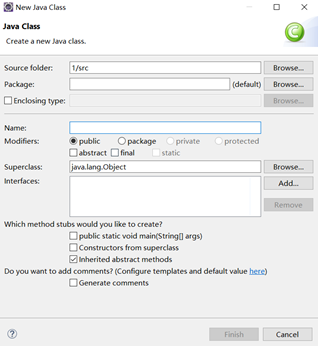1.打开Eclipse官网

2.单击Download下方的灰色字Download Packages
3.单机图片中Eclipse IDE for Enterprise Java Developers 中的对应选项(windows 64-bit)

4.跳出窗口后点击橙色Download

5.解压下载下来的解压包
6.打开解压后文件夹中的eclipse.exe

7.如果出现该问题贼需要搭建java环境
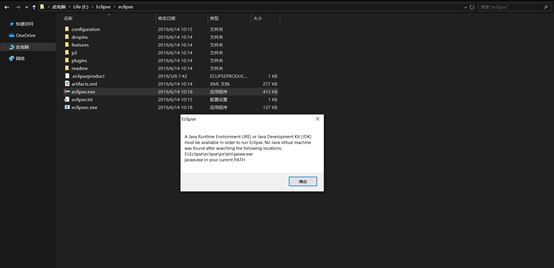
8.搭建java第一步需要下载对应版本jdk,下载网址如下:https://www.oracle.com/technetwork/java/javase/downloads/index.html
9.进入下载页面后点击Accept License Agreement并选择对应系统下载zip后缀的文件
10.下载解压后打开此电脑并点击左上角白色背景红色勾勾的图标

11.进入该页面后点击左侧高级系统设置,并在弹出的窗口中点击环境变量
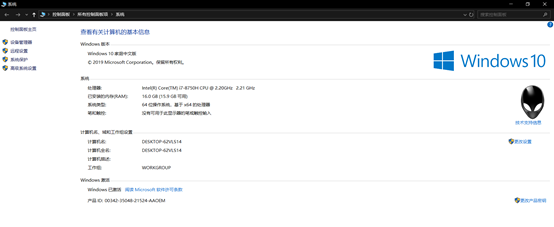
12.新建或编辑其中的系统变量
变量名:JAVA_HOME
变量值:C:\Program Files (x86)\Java\jdk1.8.0_91 // 要根据自己的实际路径配置
变量名:CLASSPATH
变量值:.;%JAVA_HOME%\lib\dt.jar;%JAVA_HOME%\lib\tools.jar; //记得前面有个"."
变量名:Path
变量值:%JAVA_HOME%\bin;%JAVA_HOME%\jre\bin;
13.然后再打开刚刚的eclipse.exe文件运行并选择Launch
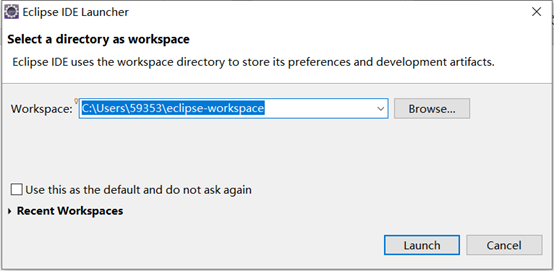
14.再打开后界面中左上角File(文件)-New-Java Project

15.在该界面中右键该位置进行如下选择

16.并在该界面填入Package:一栏的内容和Name:一栏的内容即可开始写入代码。